Hacer overclocking en su CPU puede ser una forma ideal de resolver este problema
- La GPU con cuello de botella de la CPU significa que la CPU no puede manejar la demanda de la GPU, lo que hace que la GPU se infrautilice.
- La CPU obsoleta o ineficiente y las aplicaciones y tareas que consumen muchos recursos pueden ser responsables del cuello de botella de la CPU.
- El overclocking de la CPU puede aumentar el rendimiento y resolver el problema de cuello de botella de la GPU.
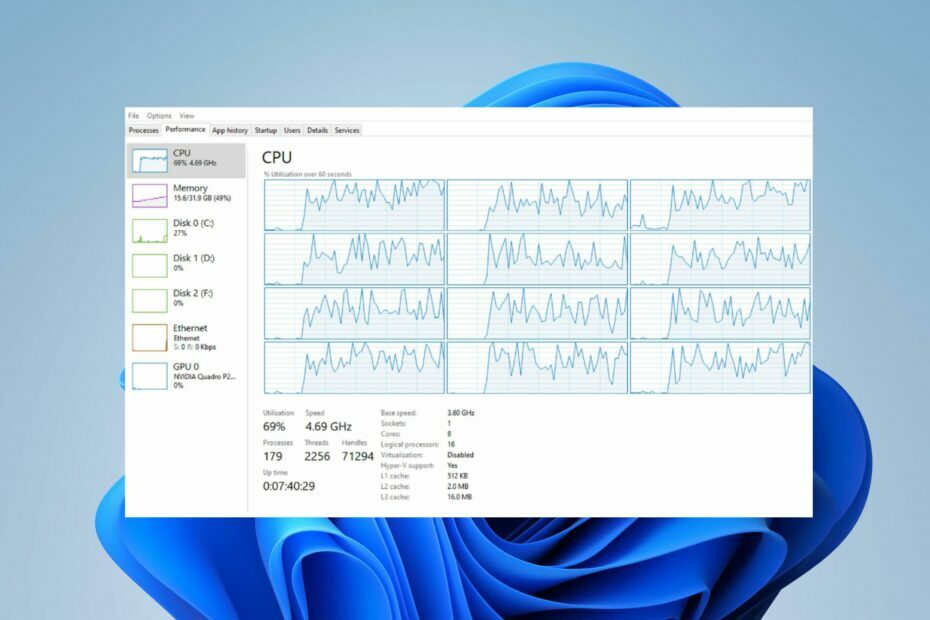
XINSTALAR HACIENDO CLIC EN EL ARCHIVO DE DESCARGA
- Descarga Fortect e instálalo en tu computadora
- Inicie el proceso de escaneo de la herramienta. para buscar archivos corruptos que son la fuente de su problema.
- Haga clic derecho en Iniciar reparación para que la herramienta pueda iniciar el algoritmo de fijación.
- Fortect ha sido descargado por 0 lectores este mes.
La CPU y la GPU trabajan juntas para procesar y renderizar gráficos en un sistema informático para un rendimiento uniforme. Sin embargo, si la CPU no puede cumplir con las demandas que le impone la GPU, puede causar cuellos de botella. Esta guía lo guiará a través de los pasos para solucionar el cuello de botella de la CPU en la GPU.
Alternativamente, consulte nuestro artículo sobre subclockear tu GPU y bajando su rendimiento de forma segura.
¿Puede una CPU cuello de botella GPU?
El cuello de botella de la CPU GPU se produce cuando la unidad de procesamiento de gráficos (GPU) está restringida por la potencia de procesamiento de la unidad central de procesamiento (CPU).
En otras palabras, la CPU no puede manejar las demandas que le impone la GPU. Por lo tanto, la GPU está infrautilizada o no alcanza su máximo potencial.
Cuando la CPU genera cuellos de botella en la GPU, puede ocurrir lo siguiente:
- Da como resultado una menor utilización de la GPU, lo que significa que la GPU no funcionará a su capacidad máxima.
- Los cuellos de botella de la CPU en juegos o aplicaciones con uso intensivo de gráficos pueden provocar velocidades de fotogramas más bajas.
- Cuando la CPU no puede seguir el ritmo de las demandas de la GPU, puede provocar interrupciones y tiempos de carga más lentos.
- También puede afectar la capacidad del sistema para manejar otras tareas simultáneamente.
- El cuello de botella de la CPU GPU puede resultar en un uso ineficiente de los recursos del sistema y limitar el rendimiento general de la computadora.
Echa un vistazo a nuestra revisión de la mejores calculadoras de cuello de botella para tu computadora Estas herramientas ayudarán a identificar el grado de cuello de botella.
¿Qué hace que la CPU produzca un cuello de botella en la GPU?
- Si la CPU es más antigua o menos potente que la GPU, es posible que se esfuerce por mantenerse al día con las demandas de procesamiento.
- Una caché de CPU pequeña o ineficiente puede ralentizar la velocidad de procesamiento y crear un cuello de botella.
- Si la CPU tiene una cantidad limitada de núcleos o un bajo rendimiento de subproceso único, puede embotellar el rendimiento de la GPU.
- Una CPU que ejecuta otras tareas intensivas en recursos simultáneamente puede causar un cuello de botella.
- Los cuellos de botella de la CPU pueden ocurrir debido a problemas relacionados con la memoria o RAM insuficiente.
¿Cómo soluciono el cuello de botella de la CPU en la GPU?
Realice estas comprobaciones preliminares antes de intentar cualquier paso avanzado de solución de problemas:
- Deshabilitar uso intensivo de recursos procesos o aplicaciones en segundo plano y cierra otras aplicaciones que no estés usando.
- Asegúrese de tener instalados los controladores más recientes para su CPU, GPU y otros componentes de hardware.
- Refrigere su CPU con enfriadores de alta calidad o mejore el flujo de aire dentro de su sistema.
- Aumente la resolución de su juego para equilibrar la carga de la CPU a la GPU.
- Optimice el uso de la CPU a través de la aplicación o el menú de configuración del juego.
- Por último, recurra a actualizar su CPU si todo falla.
Overclockea tu CPU
- presione el ventanas + I llave para abrir la Configuración de Windows aplicación
- Seleccionar Sistema y haga clic en Recuperación.

- Luego, haga clic en el Reiniciar ahora opción bajo Inicio avanzado.
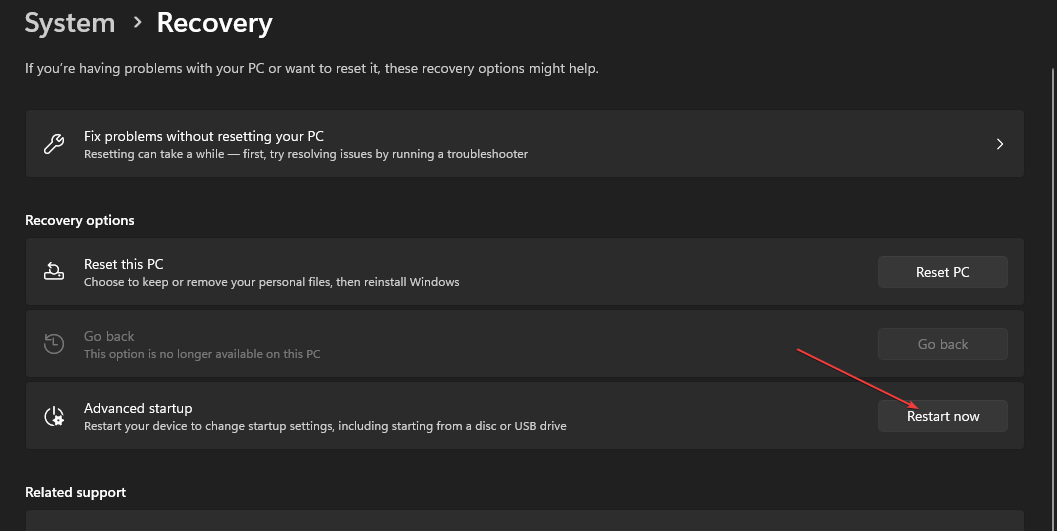
- Después de que su computadora se reinicie, seleccione Solucionar problemas del menú.
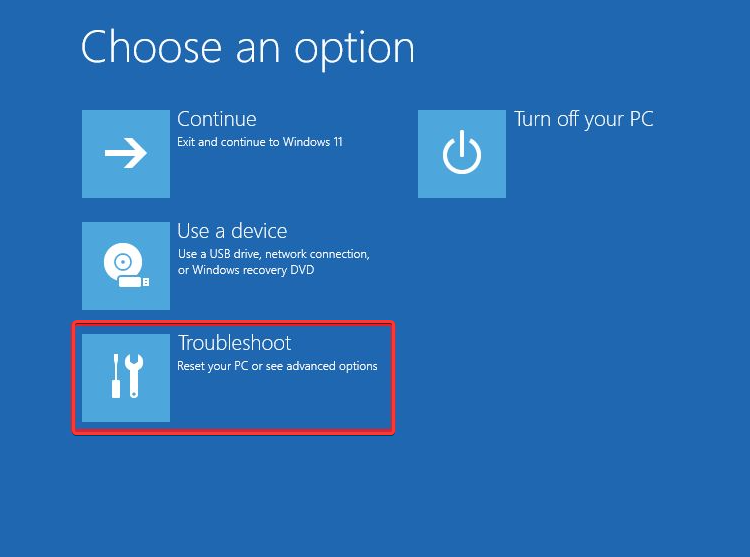
- Hacer clic Opciones avanzadas y luego haga clic en el Configuración de firmware UEFI opción.
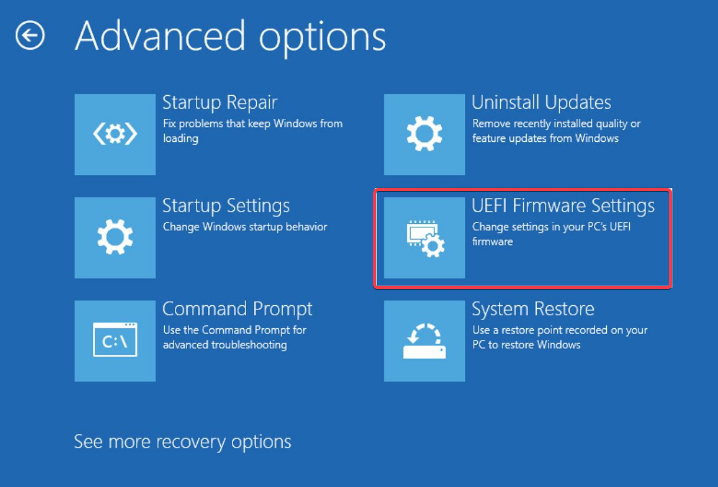
- Busque opciones relacionadas con configuración de la CPU o overclocking en secciones como Avanzado, Frecuencia o Overclocking. (El nombre puede variar según el modelo de placa base)
- Localiza el Velocidad de reloj de la CPU o configuración del multiplicadory aumente el valor en un pequeño incremento, como 0,1 GHz.

- Luego, guarde la configuración y salga del BIOS o UEFI.
- Reinicie su computadora para ver si eso ayuda con el cuello de botella de su CPU.
Si el problema persiste, regrese a la configuración del BIOS y aumente el multiplicador de la CPU. Repita este proceso, aumentando gradualmente la velocidad del reloj o el multiplicador hasta alcanzar el resultado deseado.
El overclocking de su CPU lo empujará más allá de su velocidad estándar para lograr un mayor rendimiento y un procesamiento más rápido.
- Error incorrecto de estado SMART: causas principales y cómo solucionarlo
- Solución: no se puede ubicar la información de nombres de RSAT
- ¿El menú de inicio no se abre en su PC Lenovo? Esto es lo que debe hacer
- Solución: el script de apagado de Gpedit no se ejecuta o no funciona
Lea acerca de algunos de los Las mejores herramientas de overclocking de Intel para maximizar el rendimiento de su PC. Además, consulte nuestro artículo sobre cómo overclockea tu CPU sin BIOS en Windows 11.
La última opción a considerar es actualizar su CPU. Si su CPU actual está desactualizada o tiene poca potencia, actualizar a una CPU más potente puede ayudar a aliviar el cuello de botella.
Si tiene más preguntas o sugerencias con respecto a esta guía, por favor déjelas en la sección de comentarios.
¿Sigues experimentando problemas?
PATROCINADO
Si las sugerencias anteriores no han resuelto su problema, su computadora puede experimentar problemas de Windows más graves. Sugerimos elegir una solución todo en uno como Fortalecer para solucionar problemas de manera eficiente. Después de la instalación, simplemente haga clic en el Ver y arreglar botón y luego presione Iniciar reparación.

![Ofertas de AMD Ryzen 9 en Black Friday 2020 [3900x, 3950x]](/f/11060d9cf068f61137e2964e5a3b7215.jpg?width=300&height=460)
